Excel - мощный инструмент для обработки данных, и одной из самых частых задач, с которыми сталкиваются пользователи, является сортировка строк. Верно структурированные данные являются ключом к эффективной работе, поэтому умение правильно сортировать строки может значительно упростить процесс обработки данных.
В этом практическом руководстве мы рассмотрим основные шаги по сортировке строк в Excel. Мы покажем как выбрать диапазон данных для сортировки, как выбрать критерий сортировки, а также приведем несколько полезных советов и трюков, которые помогут вам сделать сортировку более эффективной.
Шаг 1: Выберите диапазон данных
Перед тем, как начать сортировку, вы должны определить диапазон данных, который хотите отсортировать. Это может быть столбец, несколько столбцов или вся таблица. Просто выделите нужный диапазон с помощью мыши или используйте комбинацию клавиш Ctrl + Shift + стрелка вниз/вправо, чтобы выбрать большую область.
Примечание: важно убедиться, что вы выбираете все строки данных, а также заголовки столбцов, если они присутствуют. В противном случае, сортировка может привести к неправильной организации данных.
Преимущества сортировки в Excel

| 1. Организация данных | Сортировка позволяет быстро организовать информацию в таблицах и списке, делая ее более понятной и удобной для анализа. |
| 2. Поиск нужной информации | Сортировка позволяет легко находить нужные данные в больших объемах информации, позволяя пользоваться фильтрами и критериями. |
| 3. Выявление паттернов и трендов | Сортировка помогает выявить паттерны и тренды в данных, благодаря которым можно принимать обоснованные решения и предсказывать будущие результаты. |
| 4. Упорядочивание по любым критериям | С Excel вы можете сортировать данные по любым критериям, таким как числа, текст, даты и времена, что позволяет более гибко управлять сортировкой. |
| 5. Объединение и копирование данных | После сортировки данных в Excel можно удобно объединять и копировать отдельные ряды или столбцы, что упрощает обработку данных и создание сводных таблиц. |
В целом, использование функции сортировки в Excel помогает улучшить организацию данных, упростить поиск нужной информации и облегчить анализ. Она является важным инструментом работы с таблицами и позволяет значительно экономить время и усилия.
Необходимые данные для сортировки
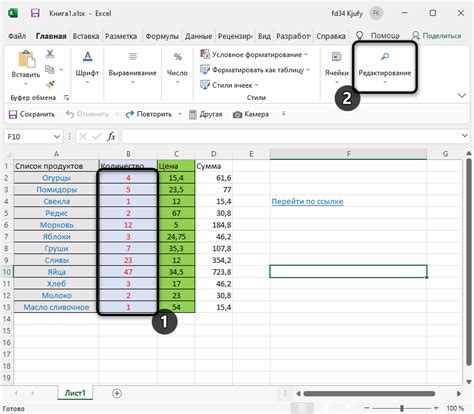
Перед тем как приступить к сортировке данных в Excel, необходимо иметь определенные данные, которые будут служить основой для сортировки. Вот некоторые из ключевых параметров, которые должны быть у вас на руках:
- Столбец с данными: выберите столбец в таблице, который хотите отсортировать. Убедитесь, что в нем содержатся значения, которые можно использовать для упорядочивания.
- Режим сортировки: определите, хотите ли вы сортировать данные в порядке возрастания или убывания. Например, если у вас есть числа, вы можете выбрать возрастающий порядок, чтобы отобразить их от наименьшего к наибольшему.
- Диапазон данных: укажите, какую часть таблицы вы хотите отсортировать. Это может быть весь столбец или только определенный диапазон ячеек.
- Дополнительные параметры: в некоторых случаях вам может потребоваться указать дополнительные параметры для сортировки. Например, вы можете хотеть сортировать только по уникальным значениям или игнорировать регистр букв.
Постепенно следуя этим шагам, вы будете готовы к сортировке данных в Excel и сможете эффективно упорядочить свои строки с помощью различных параметров.
Выбор типа сортировки
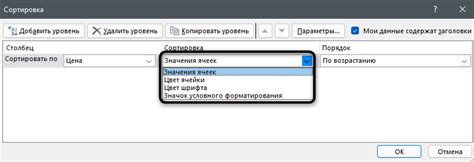
Для сортировки строк в Excel доступны различные типы сортировки, которые позволяют упорядочить данные в соответствии с определенными параметрами. При выборе типа сортировки необходимо учитывать цели и требования вашего проекта.
Основные типы сортировки в Excel:
| Тип сортировки | Описание |
|---|---|
| По возрастанию | Сортирует строки по возрастанию значения. Например, если вы сортируете числа, то меньшие значения будут в начале списка, а большие - в конце. |
| По убыванию | Сортирует строки по убыванию значения. Например, если вы сортируете числа, то большие значения будут в начале списка, а меньшие - в конце. |
| На основе текста | Сортирует строки в алфавитном порядке или в порядке, заданном пользователем. Может быть полезно, если вам необходимо сортировать строки по алфавиту, названию или любому другому текстовому значению. |
| На основе даты | Сортирует строки в порядке возрастания или убывания даты. Позволяет упорядочить данные по дате создания, дате изменения или любому другому значению, связанному с датой. |
Выбор правильного типа сортировки важен для получения нужного результата. При выполнении сортировки убедитесь, что вы выбрали правильный тип сортировки в соответствии с целями вашего проекта и требованиями к данным.
Сортировка по одному столбцу
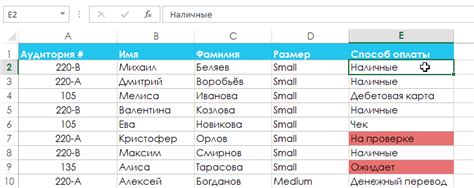
Шаг 1: Выберите столбец, по которому вы хотите отсортировать строки.
Шаг 2: Нажмите на кнопку "Сортировка" на панели инструментов.
Шаг 3: В появившемся окне выберите "Сортировать по возрастанию" или "Сортировать по убыванию".
Шаг 4: Нажмите на кнопку "ОК", чтобы применить сортировку.
Шаг 5: Ваши строки будут отсортированы по выбранному столбцу в указанном порядке.
Совет: Вы также можете использовать комбинацию клавиш Ctrl + Shift + С, чтобы вызвать окно сортировки.
Теперь вы знаете, как отсортировать строки в Excel по одному столбцу. Это удобный способ организовать данные и найти нужную информацию быстро и легко.
Сортировка по нескольким столбцам

Сортировка данных по нескольким столбцам в Excel позволяет упорядочить информацию по двум или более критериям одновременно. Это полезно, когда требуется установить более точный порядок для данных, основываясь на нескольких факторах.
Чтобы отсортировать данные по нескольким столбцам, следуйте этим простым шагам:
- Выберите все ячейки с данными, которые вы хотите отсортировать.
- Нажмите на вкладку "Данные" в меню.
- Нажмите кнопку "Сортировка", расположенную в группе "Сортировка и фильтрация".
- В появившемся окне "Сортировка" выберите первый столбец, по которому вы хотите отсортировать данные.
- Выберите направление сортировки - по возрастанию (от меньшего к большему) или по убыванию (от большего к меньшему).
- Повторите шаги 4-5 для каждого дополнительного столбца, по которому вы хотите сортировать данные. Убедитесь, что каждый столбец указан в нужной последовательности, так как данные будут сначала отсортированы по первому столбцу, затем по второму и так далее.
- Нажмите кнопку "ОК", чтобы применить сортировку.
После выполнения этих шагов Excel отсортирует данные по выбранным столбцам, учитывая указанное направление сортировки. Если вам потребуется изменить порядок сортировки или добавить новые критерии, вы можете повторить процесс снова.
Сортировка по нескольким столбцам - это мощный инструмент для управления данными в Excel. Он позволяет точно упорядочить информацию и сделать ее более удобной для анализа и принятия решений.
Сортировка с использованием дополнительных параметров
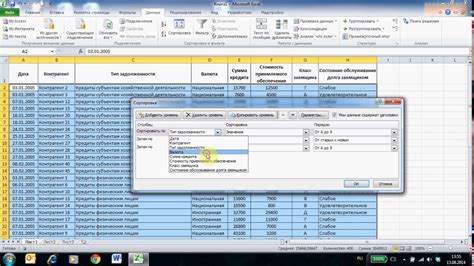
В программе Excel есть множество параметров, которые позволяют настроить сортировку строк по вашим потребностям. Ниже приведены некоторые дополнительные параметры, которые помогут вам сортировать данные более эффективно.
1. Сортировка по нескольким столбцам
Если у вас есть данные, которые нужно сортировать по нескольким столбцам одновременно, вы можете использовать функцию "Сортировка по нескольким столбцам". Эта функция позволяет указать порядок сортировки для каждого столбца и определить, какие столбцы должны иметь приоритет при сортировке.
2. Сортировка по пользовательскому списку
Если вам нужно отсортировать данные в определенном порядке, вы можете использовать пользовательский список. Excel позволяет создать список собственных значений и указать, каким образом сортировать данные на основе этого списка. Например, вы можете отсортировать список стран по алфавиту, игнорируя регистр.
3. Сортировка с учетом регистра
По умолчанию, Excel сортирует данные, игнорируя регистр букв. Однако, если вам нужно выполнить сортировку, учитывая регистр, вы можете настроить этот параметр. Это может быть полезно, если у вас есть данные, которые содержат текст смешанного регистра или регистра, который имеет значение для правильной сортировки.
4. Сортировка по цвету или значке
Если у вас есть данные, которые содержат цветные ячейки или значки, вы можете использовать эту функцию для сортировки данных. Excel позволяет отсортировать строки на основе цвета ячеек, шрифтов или значков. Это может быть полезно, если вы хотите отсортировать данные по приоритету или категории.
Учитывая эти дополнительные параметры сортировки, вы можете легко управлять своими данными и получить нужный результат. Используйте их в сочетании с основными методами сортировки, чтобы максимально оптимизировать процесс работы с данными в Excel.